
ओपेरा ब्राउजरमा भ्रमण गरिएको पृष्ठको इतिहासले लामो समय पछि पनि पहिलेको भ्रमण गरिएका साइटहरूमा फर्कन अनुमति दिन्छ। यो उपकरण प्रयोग गर्दै, यो "हराउन" सम्भव छ जुन प्रयोगकर्ताले सुरुमा ध्यान दिएर ध्यान दिएन वा लोपोकमा थप्न बिर्सिएन। कहिलेकाँही आवश्यक कहिलेकाँही जानकारी विभिन्न तरिकाहरूमा, र आज हामी तपाईंलाई वास्तवमै ठ्याक्कै बताउनेछौं।
ओपेरामा ईतिहास हेर्नुहोस्
ओपेरा भ्रमण गर्ने ईतिहासलाई आफैंमा आफैंमा हेरिन्छ, तर तपाईं पनि भण्डारण गरिएको फाईलहरूको स्थान खोल्न सक्नुहुनेछ। यसलाई कसरी भिन्न बनाउने विचार गर्नुहोस्।विधि 1: तातो कुञ्जीहरू
ओपेरामा भ्रमणको इतिहासको साथ सेक्सन खोल्ने सब भन्दा सजिलो तरीका हट कुञ्जीको प्रयोग हो। यो गर्नका लागि यो कुञ्जीपाटीमा CTRL + H संयोजन डायल गर्न पर्याप्त छ, जुन पछि इतिहास समावेश पृष्ठको इच्छित पृष्ठमा।
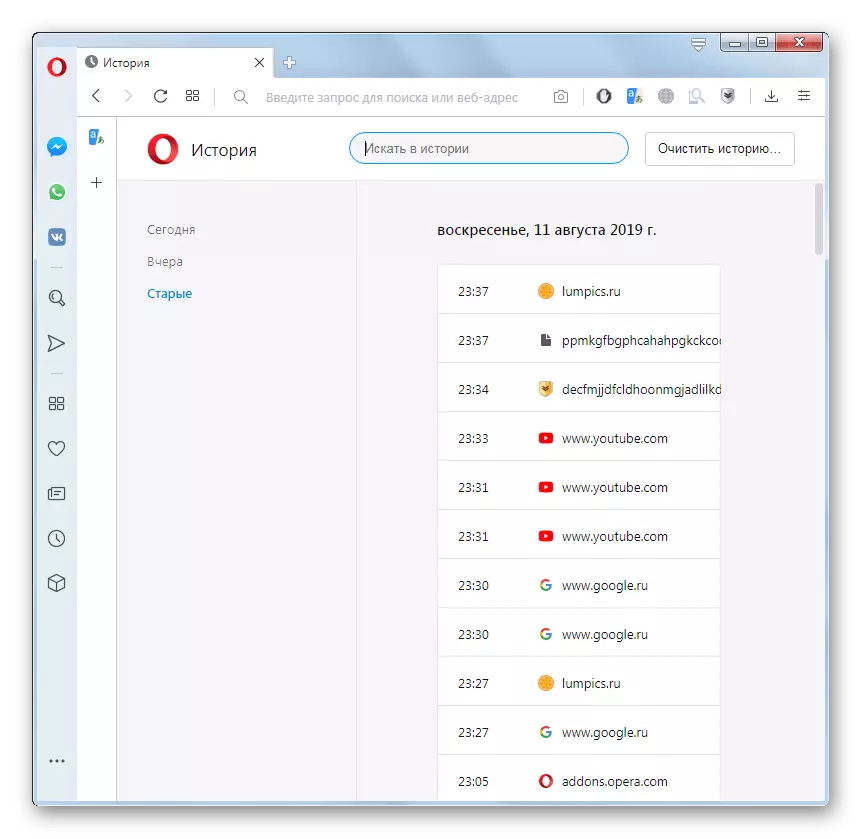
विधि 2: मुख्य ब्राउजर मेनू
ती प्रयोगकर्ताहरूका लागि जो मेमोरीमा विभिन्न संयोजनहरू राख्न अभ्यस्त छन्, अर्को छ, लगभग सजिलो तरिकाको रूपमा।
- ओपेरा ब्राउजर मेनूमा जानुहोस्, बटन विन्डोको माथिल्लो बायाँ कुनामा अवस्थित छ। जस्तो देखिन्छ कि जस्तो देखिन्छ, वस्तु "इतिहास" को चयन गर्नुहोस्। अर्को पछिल्लो भ्रमण गरिएको वेब पृष्ठहरू सहित अतिरिक्त सूची खोल्छ। तर यदि यो पर्याप्त छैन भने, अधिक विस्तृत डाटा आवश्यक छ, तपाईंले कहानीमा क्लिक गर्नुपर्नेछ, पछि यो इच्छित सेक्सनमा पुनःनिर्देशित हुनेछ।
- कहानी नेभिगेसन धेरै सरल छ। सबै प्रविष्टिहरू मितिले समूहीकृत गरिएका छन्, प्रत्येकले भ्रमण गरिएको वेब पृष्ठ, यसको इन्टरनेट ठेगाना, साथै भ्रमण गर्ने समय समावेश गर्दछ। संक्रमणलाई इच्छित नाममा क्लिक गरेर गरिन्छ। थप रूपमा, विन्डोको बाँया पट्टि "आज", "हिजो" र पुरानो "हो। पहिलो प्रदर्शनहरू केवल वेब पृष्ठहरू वर्तमान दिनमा भ्रमण गर्थे, दोस्रो हिजो हो। यदि तपाईं अन्तिम आईटममा जानुहुन्छ भने, सबै भ्रमण गरिएको वेब पृष्ठहरू देखाइनेछ, हिजो अघिल्लो दिन सुरु र पहिले।
थप रूपमा, सेक्सनसँग वेब पृष्ठको पूर्ण वा आंशिक नाम प्रविष्ट गरेर इतिहासको खोजी गर्न एक रूप छ।
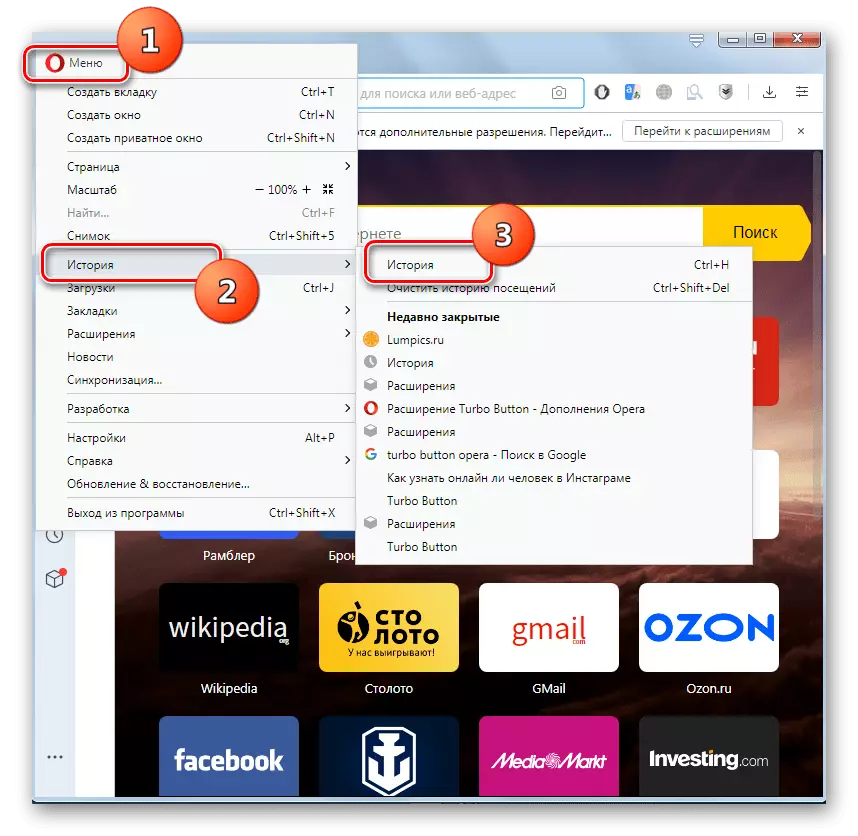
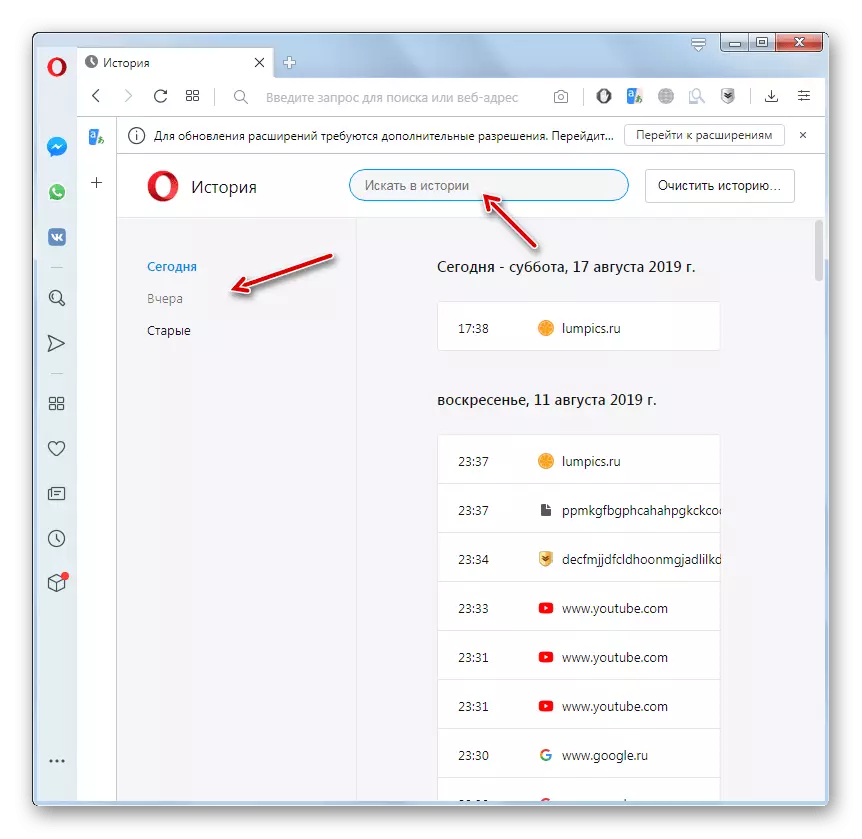
विधि :: ईतिहास फाइलहरूको स्थान खोल्दै
कहिलेकाँही तपाईलाई जान्नु आवश्यक छ कि कहाँ निर्देशिका शारीरिक रूपमा ओपेरा ब्राउजरमा वेब पृष्ठहरूमा भ्रमणको इतिहाससँग अवस्थित छ। यो डाटा ब्राउजर प्रोफाइल डाइरेक्टरीमा भण्डार गरिएको छ, "स्थानीय भण्डारण" फोल्डरमा अवस्थित "इतिहासको प्रोफाइल डाइरेक्टरीमा हार्ड डिस्कमा भण्डार गरिएको छ। समस्या यो हो कि ब्राउजर, अपरेटिंग प्रणाली र प्रयोगकर्ता सेटिंग्स को संस्करण मा निर्भर गर्दै, यो डाइरेक्टरी को बाटो फरक हुन सक्छ।
- जहाँ अनुप्रयोगको विशिष्ट उदाहरणको प्रोफाइल कहाँ छ भनेर पत्ता लगाउन, ओपेरा मेनू खोल्नुहोस्, "मद्दत" मा क्लिक गर्नुहोस् र त्यसपछि "प्रोग्रामको बारेमा" छनौट गर्नुहोस्।
- स्टान्लीहरू जुन खोल्दछ जुन अनुप्रयोगमा सबै आधारभूत डाटा अवस्थित हुन्छ। "पट्टिहरू" सेक्क्सनमा हामी "प्रोफाइल" खोज्दैछौं। नाम नजिकै प्रोफाइल को लागी पूर्ण मार्ग हो। उदाहरण को लागी, विन्डोज of को लागि, धेरै जसो केसहरूमा यो यस्तो देखिन्छ:
C: \ प्रयोगकर्ताहरू \ (प्रयोगकर्तानाम) \ appatate \ अप्रा सफ्टवेयर \ ओपेरा सफ्टवेयर \ ओपेरा स्थिर
- केवल यो मार्ग प्रतिलिपि गर्नुहोस्, विन्डोज बारमा विन्डोज घुसाउनुहोस् र "प्रविष्ट गर्नुहोस्" कुञ्जी थिचेर प्रोफाइल डाइरेक्टरीमा जानुहोस्।
- स्थानीय भण्डारण फोल्डर खोल्नुहोस् जहाँ ओपेरा ब्राउजर वेब पृष्ठहरू भ्रमण गर्नुहोस् फाईलहरू भण्डार गरिन्छन्। अब, यदि चाहानु भएको भए, विभिन्न उद्धरणहरूलाई यी डाटाको साथ गर्न सकिन्छ।
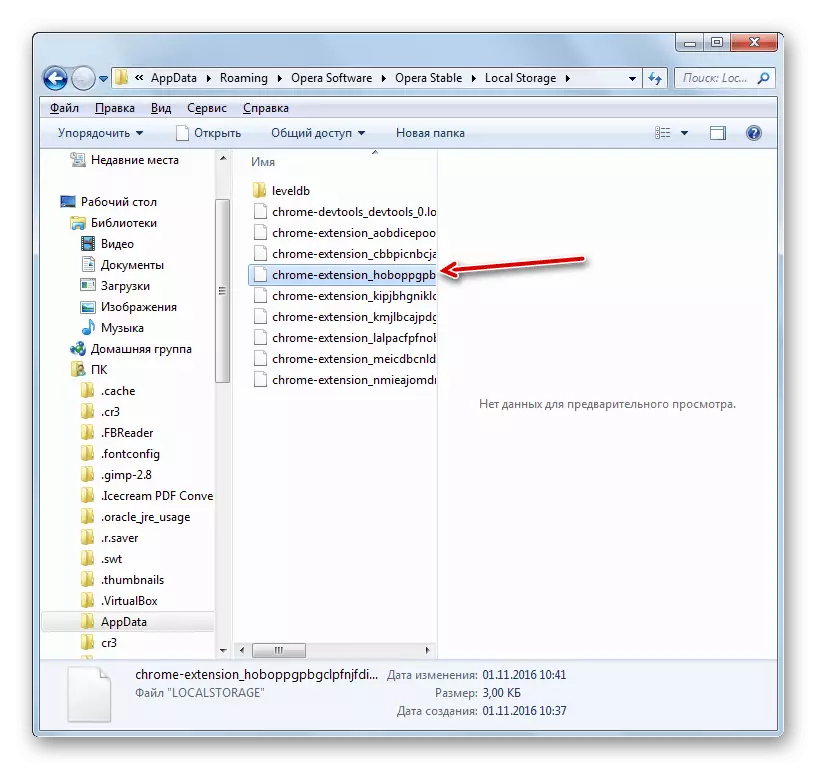
त्यस्तै प्रकारले, तिनीहरू कुनै अन्य फाइल प्रबन्धकद्वारा हेर्न सकिन्छ।
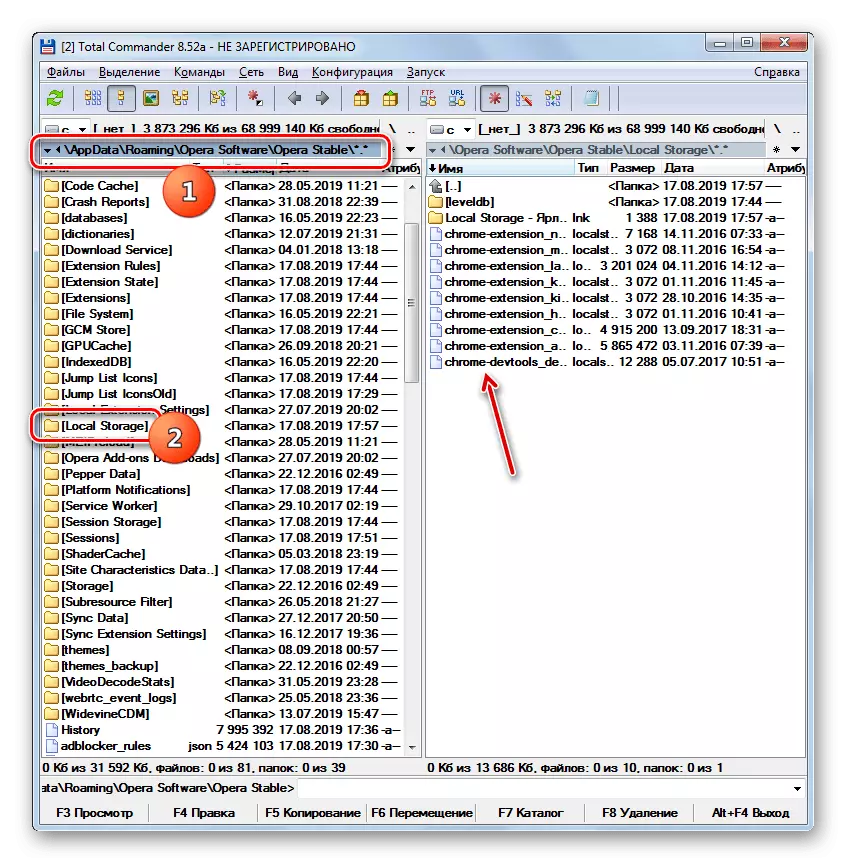
तपाईं ईतिहास फाईलहरूको भौतिक स्थान हेर्न सक्नुहुन्छ तिनीहरूलाई ओपेराको ठेगाना पट्टीमा मार्गहरू स्कोर गरेर, जस्तै विन्डोज एक्सप्लोररसँग गरिएको थियो।
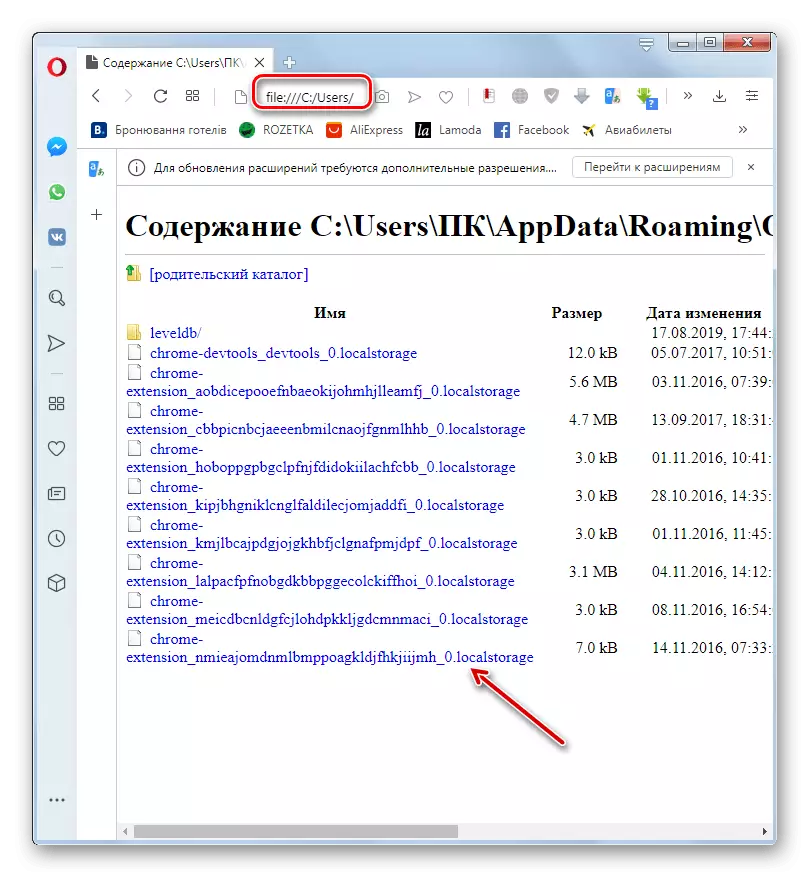
स्थानीय भण्डारण फोल्डरमा अवस्थित प्रत्येक फाइल ओपेरा ईतिहासको सूचीमा वेब पृष्ठ यूआरएल समावेश भएको एक प्रविष्टि हो।

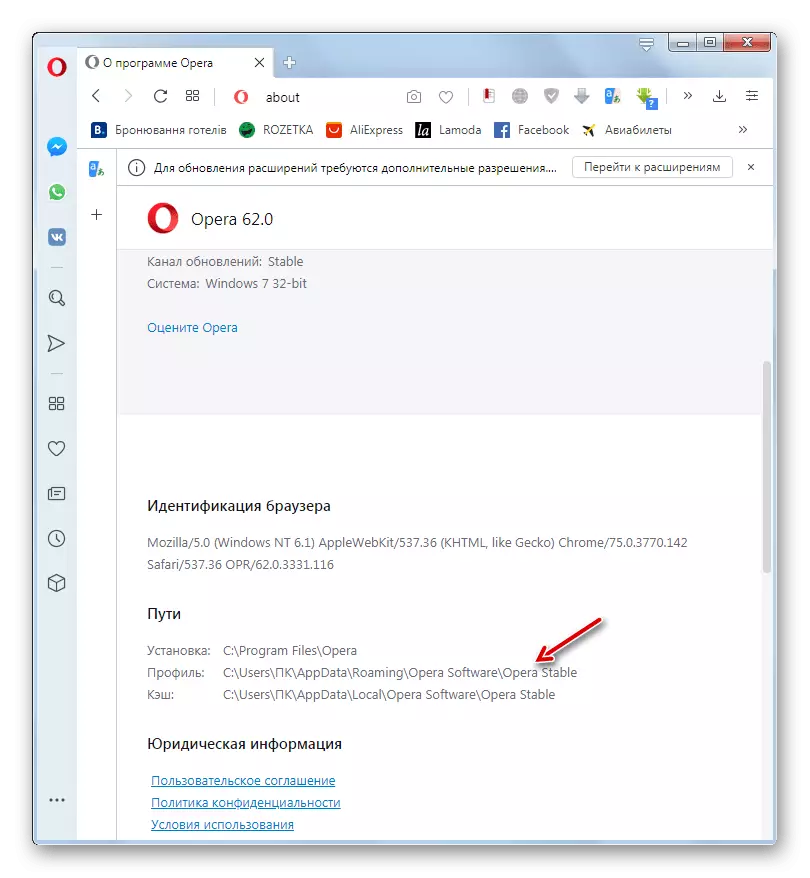
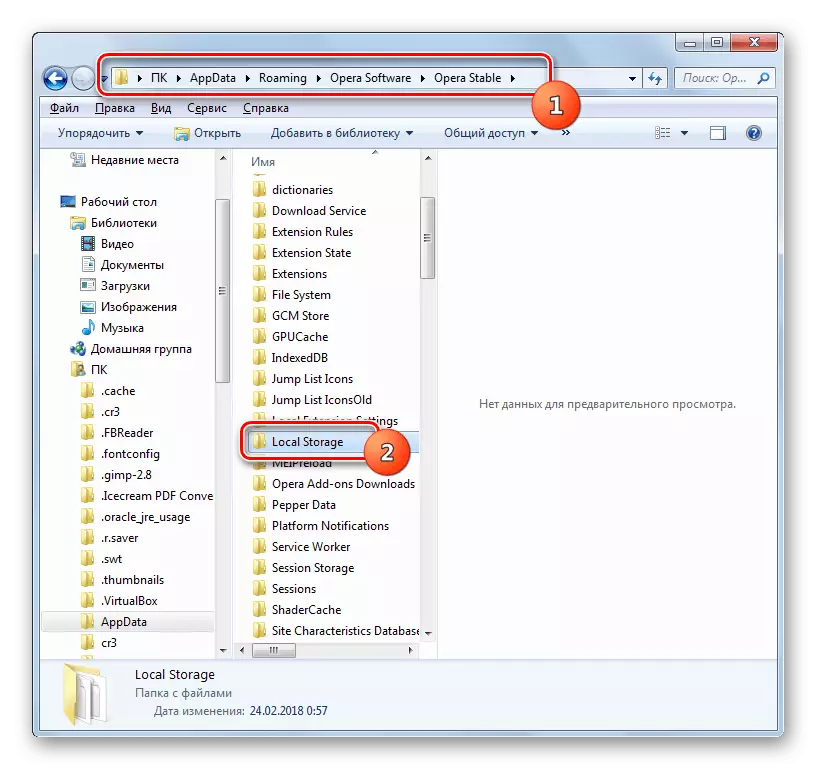
तपाईं देख्न सक्नुहुन्छ, ब्राउज धेरै सरल छ। यदि तपाईं चाहनुहुन्छ भने, तपाईं पनि वेब पृष्ठहरूमा डाटाको साथ फाइलहरूको भौतिक स्थान खोल्न सक्नुहुन्छ।
